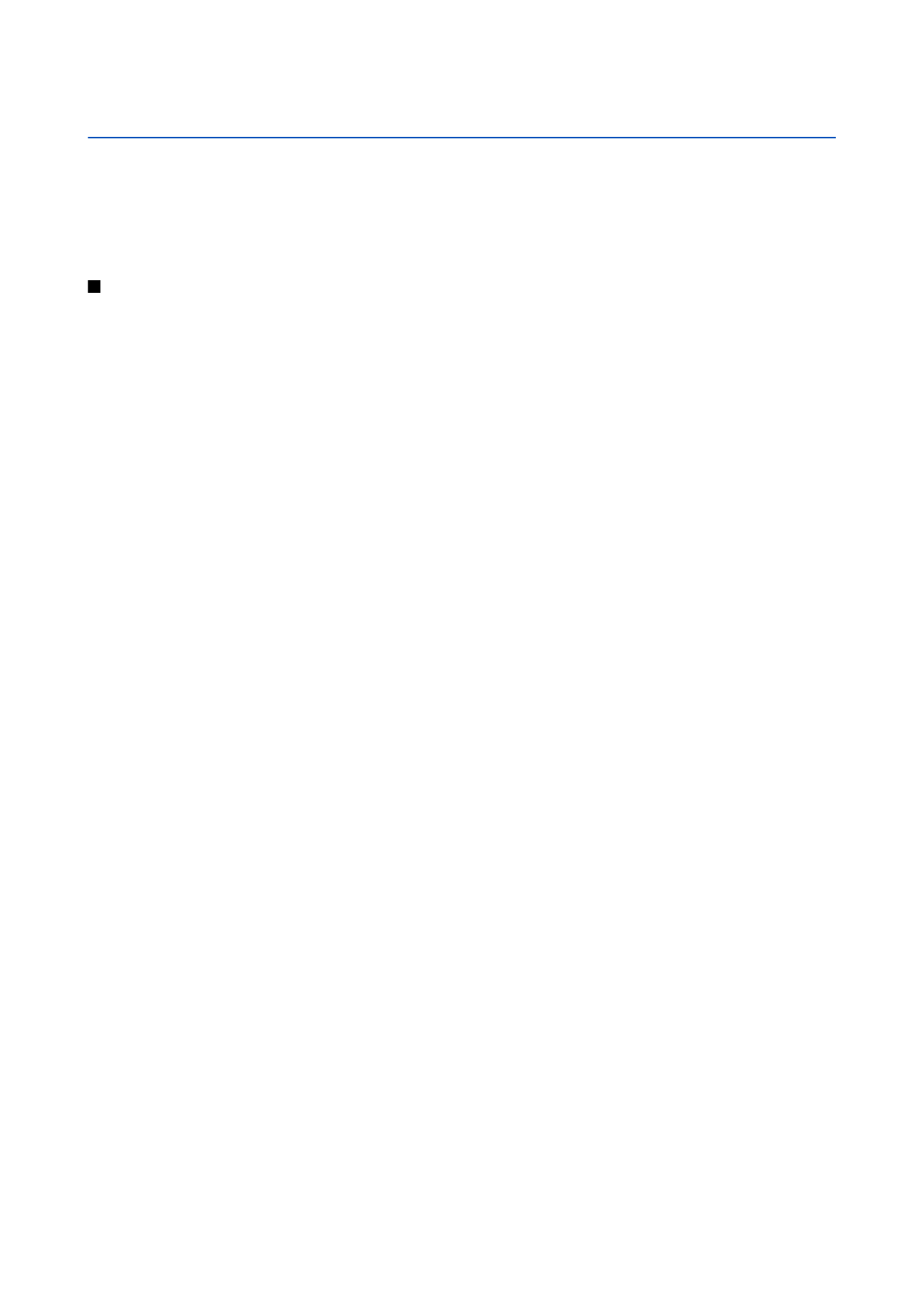
Galerie
Sélectionnez
Menu
>
Multimédia
>
Galerie
.
Utilisez
Galerie
pour accéder à différents types de médias et les utiliser, notamment les photos, les vidéos, la musique et les
sons. Toutes les photos et les vidéos visualisées ainsi que toutes les musiques et tous les sons reçus sont automatiquement
enregistrés dans la
Galerie
. Vous pouvez parcourir, ouvrir et créer des dossiers, mais aussi marquer, copier et déplacer des
éléments dans les dossiers. Les clips audio sont ouverts dans le lecteur audio et les clips vidéo avec les liens en continu dans
l'application RealPlayer.
Pour ouvrir un fichier ou un dossier, appuyez sur le joystick. Les photos s'ouvrent dans le visionneur.
Pour créer un dossier, sélectionnez
Options
>
Organiser
>
Nouveau dossier
.
Pour copier ou déplacer des fichiers, sélectionnez le fichier voulu et
Options
>
Organiser
>
Déplacer vers dossier
,
Nouveau
dossier
,
Dépl. vers carte mém.
,
Copier ds carte mém.
,
Copier dans mém. tél.
, ou
Dépl. vers mém. tél.
.
Pour télécharger des fichiers dans la
Galerie
dans l'un des dossiers principaux à l'aide du navigateur, sélectionnez
Téléch.
icones
,
Téléch. vidéos
,
Téléch. des pistes
ou
Téléch. audio
. Le navigateur s'ouvre et vous permet de choisir un signet ou de saisir
l'adresse du site de téléchargement.
Pour rechercher un fichier, sélectionnez
Options
>
Chercher
. Commencez à saisir une chaîne de recherche (par exemple, le nom
ou la date de création du fichier que vous recherchez). Les fichiers correspondant à la recherche apparaissent.